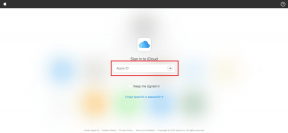Cum să ștergeți permanent un cont Discord
Miscellanea / / April 03, 2023
Discord este centrul pentru jucătorii să vină împreună, comunicați și jucați-vă. Dacă v-ați săturat să utilizați Discord sau doriți să faceți o pauză și să ștergeți sau să încetați temporar să utilizați Discord, nu vă faceți griji! Acest articol vă va ghida despre cum să ștergeți un cont Discord.
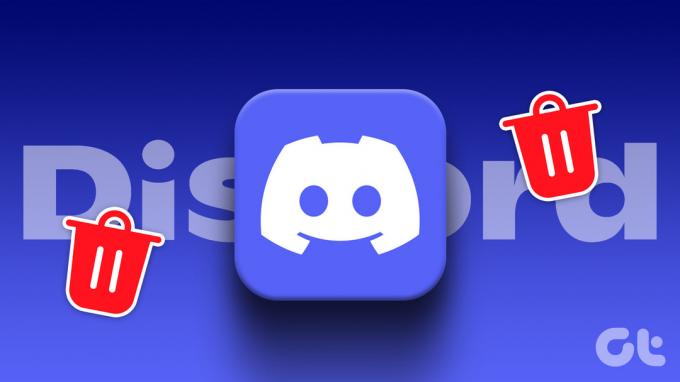
Vom acoperi pașii pentru toate dispozitivele în cea mai simplă metodă. Cu toate acestea, trebuie să știți câteva lucruri înainte de a vă șterge contul Discord.
Ce trebuie să știți înainte de a vă șterge contul Discord
Când ștergeți contul dvs. Discord, toate datele asociate contului vor fi, de asemenea, șterse definitiv, cu opțiunea de a le recupera în termen de 14 zile. Cu toate acestea, după perioada de grație de 14 zile, nu veți mai putea revigorează-ți contul Discord.
euîn plus, va trebui să ștergeți sau transferă proprietatea dintre serverele pe care le dețineți altcuiva. Veți putea șterge contul Discord doar dacă ați rezolvat serverele pe care le dețineți. Odată terminat, puteți trece la secțiunea următoare.
Cum să eliminați permanent un cont Discord
Am separat acest pas de ștergere definitivă a unui cont Discord în două părți. Puteți alege modul pe care îl preferați. Sa incepem.
Cum să ștergeți contul Discord folosind Windows sau Mac
Pasul 1: Apăsați tasta Windows de pe tastatură, tastați Discordie în câmpul de căutareși faceți clic pe „Run ca administrator”.

Pasul 2: Faceți clic pe pictograma Setări (cog) din colțul din stânga jos.

Pasul 3: Sub Contul meu, derulați în jos pentru a găsi Eliminarea contului și faceți clic pe Ștergeți contul.
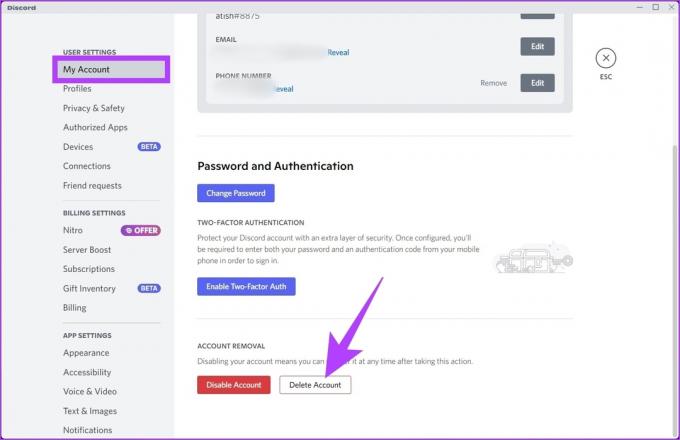
Pasul 4: În promptul Ștergere cont, introduceți parola curentă și faceți clic pe Ștergeți contul.
Notă: Daca ai autentificare cu doi factori activat, va trebui să introduceți și acel cod.
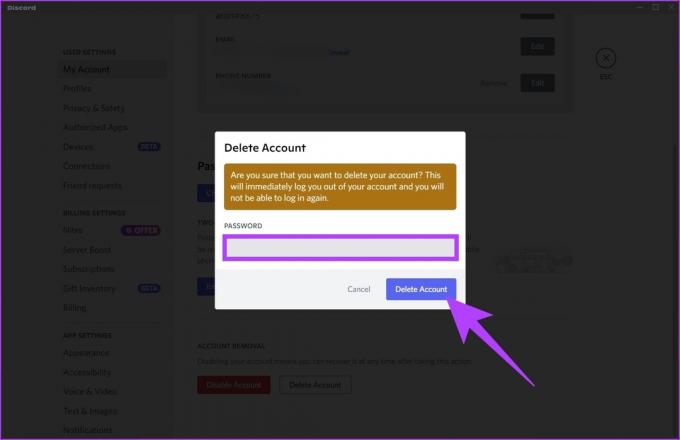
Iată. Ți-ai șters cu succes contul Discord. Dacă nu aveți acces la Windows sau macOS, iată cum să ștergeți un cont Discord folosind Android sau iOS.
Cum să ștergeți contul Discord de pe dispozitivul Android sau iOS
Pasul 1: deschideți aplicația Discord pe telefon și accesați profilul dvs.

Pasul 2: Navigați la Cont.

Pasul 3: Acum, derulați în jos și atingeți Ștergeți contul.

Pasul 4: În promptul Ștergere cont, introduceți parola curentă și atingeți Ok.

Asta este. Contul dvs. a fost șters. Ștergerea unui cont este adesea ultima opțiune, mai ales atunci când nu sunteți sigur dacă doriți să vă ștergeți contul. Deci, cel mai bine ar fi să dezactivați contul Discord decât să-l ștergeți.
Cum să dezactivați contul Discord: alternativă la ștergerea contului
Dacă doriți să luați o pauză de la Discord, dar nu doriți să ștergeți contul definitiv, iată cum să vă dezactivați contul Discord.
Cum să dezactivezi contul Discord folosind Windows sau Mac
Pasul 1: Apăsați tasta Windows de pe tastatură, tastați Discordie în bara de căutareși faceți clic pe „Run ca administrator”.

Pasul 2: Faceți clic pe pictograma Setări (cog) din colțul din stânga jos.

Pasul 3: sub Contul meu, derulați în jos pentru a găsi Eliminarea contului și faceți clic pe Dezactivați contul.

Pasul 4: În solicitarea Dezactivare cont, introduceți parola și faceți clic pe Dezactivare cont.

Iată-l. Ți-ai dezactivat contul Discord. Acum, ce se întâmplă dacă sunteți pe un dispozitiv mobil? Ei bine, o poți face și de acolo.
Cum să eliminați temporar contul Discord din Android sau iOS
Pasul 1: deschideți aplicația Discord pe telefon și accesați profilul dvs.

Pasul 2: Navigați la Cont.

Pasul 3: Acum, derulați în jos și atingeți Dezactivați contul.

Pasul 4: În solicitarea Dezactivare cont, introduceți parola curentă și atingeți Ok.

Iată. Ți-ai dezactivat contul Discord. In orice caz, trebuie să știți ce se întâmplă când dezactivați un cont Discord. Treceți la următoarea secțiune.
Ce se întâmplă când contul dvs. Discord este dezactivat
Când vă dezactivați contul Discord, contul dvs. va fi păstrat în așteptare până când vă întoarceți. Între timp, nu vei primi notificări de la serverele Discord sau de la prietenii tăi. Dar orice solicitare de prieteni pe care o primiți în timp ce hibernați va fi în continuare acolo pentru a le rezolva când vă întoarceți.

Rețineți că conturile care sunt inactive timp de doi ani sau mai mult pot fi șterse. Deci, decideți-vă despre Discord în termen de 2 ani și reactivați-l dacă doriți să vă păstrați contul Discord. Acestea fiind spuse, haideți să dezactivăm un cont Discord.
Sfat rapid: Dacă îl puteți reactiva și dezactiva din nou, veți avea încă 2 ani să vă gândiți să reveniți la Discord.
Ei bine, dacă te răzgândești și vrei să-ți reactivezi contul Discord, poți. Continuați lectură.
Cum să recuperați un cont Discord dezactivat
Dacă v-ați hotărât și doriți să vă recuperați contul Discord, iată cum să procedați.
Pasul 1: Accesați Discord și introduceți acreditările contului dvs.
Notă: Asigurați-vă că introduceți numele de utilizator și parola corecte. Dacă nu, există șanse mari ca Discord să vă împiedice să vă conectați.
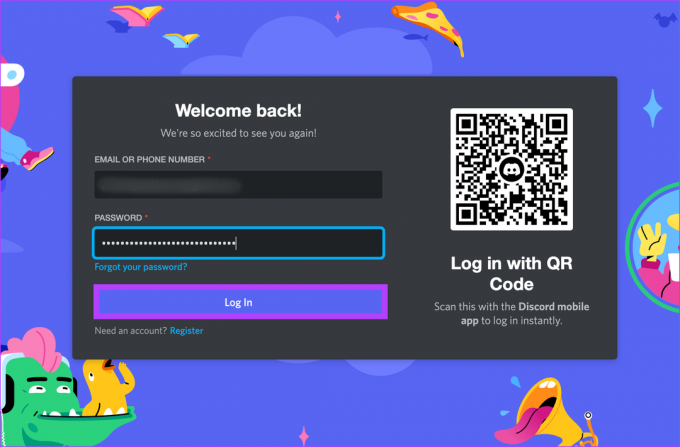
Pasul 2: în solicitare, faceți clic pe Restaurare cont.

Si asta e. Te-ai întors în Discord pentru a te bucura de toate funcțiile pe care le oferă platforma. Dacă aveți mai multe întrebări, consultați secțiunea Întrebări frecvente de mai jos.
Întrebări frecvente despre ștergerea contului Discord
Acest lucru se datorează faptului că Discord oferă utilizatorilor o fereastră de 14 zile pentru a-și restabili conturile. După aceea, Discord șterge definitiv contul și datele asociate de pe serverele sale.
Un cont Discord șters nu poate fi urmărit deoarece numele de utilizator și numărul unic de identificare nu mai sunt asociate acestuia.
Cu un ID de e-mail separat? Da, poti. Discord nu vă permite să creați mai multe conturi folosind același ID de e-mail.
Odată ce apăsați Anulare, abonamentul este anulat după perioada de facturare în curs.
Singura modalitate de a vă accesa contul este să contactați Suport Discord și explicați situația. Ei sunt singurii care te pot ajuta.
Mutați-vă din comunitatea de jocuri
Părăsirea Discordului, fie că este temporar sau permanent, va fi dificilă pentru cineva care este implicat într-o mulțime de comunități și conversații. Există o mulțime de funcții pe care le puteți rata, în special Conexiune Spotify cu Discord. Cu toate acestea, dacă sunteți ferm în decizia dvs., toate metodele de mai sus vă vor ajuta să ieșiți din discordie o dată pentru totdeauna.
Ultima actualizare pe 29 noiembrie 2022
Articolul de mai sus poate conține link-uri afiliate care ajută la sprijinirea Guiding Tech. Cu toate acestea, nu afectează integritatea noastră editorială. Conținutul rămâne imparțial și autentic.